แก้ไขระบบไม่พบตัวเลือกสภาพแวดล้อมที่ป้อน
เบ็ดเตล็ด / / April 05, 2023
ระบบไม่พบตัวเลือกสภาพแวดล้อมที่ป้อน ปัญหาคือข้อผิดพลาดของระบบที่ผู้ใช้ Windows 10 ประสบในบางครั้ง ปัญหานี้เกิดจากการอัปเดต Windows และความเสียหายอื่นๆ ในไฟล์ Windows เมื่อมีการตั้งค่าระบบขั้นสูงของ Windows 10 ที่ไม่เหมาะสม อาจมีการเปลี่ยนแปลงในตัวแปรสภาพแวดล้อมที่อาจทำให้เกิดปัญหาต่างๆ ในคอมพิวเตอร์ของคุณ ในคู่มือนี้ เราจะเข้าใจวิธีการตั้งค่าตัวแปรสภาพแวดล้อมและสาเหตุที่ทำให้เกิดข้อผิดพลาดนี้
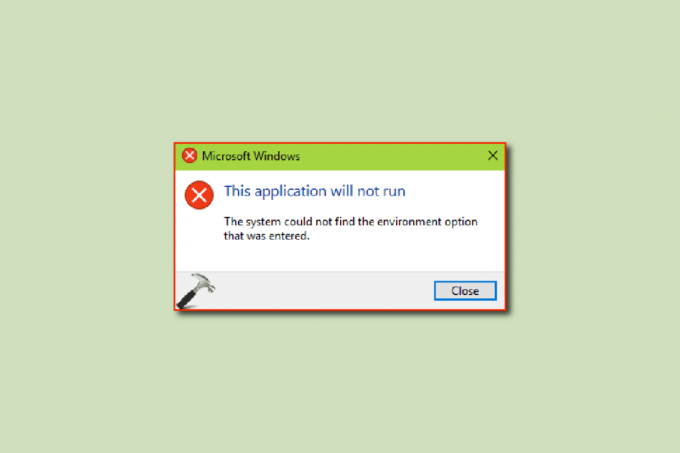
สารบัญ
- วิธีแก้ไขระบบไม่พบตัวเลือกสภาพแวดล้อมที่ป้อนใน Windows 10
- วิธีที่ 1: ซ่อมแซมไฟล์ระบบ
- วิธีที่ 2: เรียกใช้การสแกนมัลแวร์
- วิธีที่ 3: เพิ่มตัวแปรสภาพแวดล้อมที่ขาดหายไป
- วิธีที่ 4: ติดตั้ง Microsoft Visual C++ Redistributable อีกครั้ง
- วิธีที่ 5: แก้ไขรีจิสทรีของระบบ
- วิธีที่ 6: สร้างโปรไฟล์ผู้ใช้ใหม่
- วิธีที่ 7: ทำการคืนค่าระบบ
- วิธีที่ 8: รีเซ็ตพีซี
วิธีแก้ไขระบบไม่พบตัวเลือกสภาพแวดล้อมที่ป้อนใน Windows 10
อาจมีสาเหตุหลายประการที่ทำให้ระบบไม่พบตัวเลือกสภาพแวดล้อมที่ป้อนข้อผิดพลาด สาเหตุที่เป็นไปได้บางส่วนแสดงไว้ด้านล่าง
- ไฟล์ระบบที่เสียหายเป็นสาเหตุหลักประการหนึ่งของข้อผิดพลาดนี้ใน Windows 10
- บ่อยครั้งที่โปรแกรมป้องกันไวรัสของบุคคลที่สามยังถือว่ารับผิดชอบต่อข้อผิดพลาดของตัวแปรสภาพแวดล้อม
- เมื่อตัวแปรสภาพแวดล้อมหายไปจากการตั้งค่าระบบ ผู้ใช้อาจได้รับข้อผิดพลาดนี้
- ไฟล์ที่แจกจ่ายซ้ำด้วย Visual C++ ที่เสียหายหรือขาดหายไปอาจทำให้เกิดปัญหานี้ในคอมพิวเตอร์ของคุณได้เช่นกัน
- รีจิสทรีของระบบที่ไม่เหมาะสมอาจทำให้เกิดข้อผิดพลาดนี้ได้เช่นกัน
- โปรไฟล์ผู้ใช้ Windows ที่เสียหายบางครั้งก็เชื่อมโยงกับระบบไม่พบตัวเลือกสภาพแวดล้อมที่ป้อนข้อผิดพลาด
- ข้อบกพร่องและข้อผิดพลาดของ Windows อาจทำให้เกิดข้อผิดพลาดนี้ได้เช่นกัน
คำแนะนำต่อไปนี้จะให้วิธีการแก้ไขระบบไม่พบตัวเลือกสภาพแวดล้อมที่ป้อนข้อผิดพลาด วินโดวส์ 10.
วิธีที่ 1: ซ่อมแซมไฟล์ระบบ
ไฟล์ระบบที่เสียหายเป็นหนึ่งในสาเหตุหลักที่ทำให้ระบบไม่พบตัวเลือกสภาพแวดล้อมที่ป้อนข้อผิดพลาดที่จะเกิดขึ้นในคอมพิวเตอร์ Windows 10; ไฟล์ที่เสียหายเหล่านี้อาจทำให้เกิดปัญหาร้ายแรงอื่น ๆ กับระบบของคุณ หากคุณไม่สามารถหาวิธีตั้งค่าตัวแปรสภาพแวดล้อม สิ่งแรกที่คุณสามารถลองแก้ไขปัญหาได้คือการเรียกใช้การสแกนระบบในตัว การสแกน SFC เป็นโปรแกรมอรรถประโยชน์ที่พัฒนาโดย Microsoft; ยูทิลิตี้นี้จะสแกนหาไฟล์ระบบที่เสียหายและพยายามซ่อมแซมและกู้คืน ตรวจสอบที่ วิธีซ่อมแซมไฟล์ระบบใน Windows 10 คำแนะนำในการสแกนเพื่อแก้ไขปัญหาที่เกิดจากการตั้งค่าระบบขั้นสูงของ Windows 10 ที่ไม่เหมาะสม

วิธีที่ 2: เรียกใช้การสแกนมัลแวร์
บางครั้ง ระบบไม่พบตัวเลือกสภาพแวดล้อมที่ป้อน อาจเกิดจากมัลแวร์หรือไวรัสที่ติดคอมพิวเตอร์ของคุณ เพื่อแก้ไขปัญหานี้ คุณควรเรียกใช้การสแกนหามัลแวร์และโปรแกรมป้องกันไวรัส ท่านสามารถตรวจสอบได้ที่ ฉันจะเรียกใช้การสแกนไวรัสบนคอมพิวเตอร์ของฉันได้อย่างไร และ วิธีลบมัลแวร์ออกจากพีซีของคุณใน Windows 10 คำแนะนำเพื่อค้นหาวิธีลบไวรัสหรือมัลแวร์ออกจากคอมพิวเตอร์ของคุณ

อ่านเพิ่มเติม:วิธีแก้ไขข้อผิดพลาดการอัปเดต Windows 80072ee2
วิธีที่ 3: เพิ่มตัวแปรสภาพแวดล้อมที่ขาดหายไป
ตัวแปรสภาพแวดล้อมที่ขาดหายไปเป็นหนึ่งในสาเหตุที่พบบ่อยที่สุดสำหรับข้อผิดพลาดนี้ คุณสามารถแก้ไขได้โดยเพิ่มตัวแปรด้วยตนเอง คุณสามารถเพิ่มตัวแปรสภาพแวดล้อมได้โดยทำตามสองวิธีที่ต่างกัน
ตัวเลือก I: ผ่านการตั้งค่าระบบขั้นสูงในเซฟโหมด
หากคุณไม่ทราบวิธีการตั้งค่าตัวแปรสภาพแวดล้อมในคอมพิวเตอร์ของคุณ คุณสามารถลองเพิ่มตัวแปรตาม การนำทางไปยังการตั้งค่าระบบขั้นสูงเพื่อแก้ไขระบบไม่พบตัวเลือกสภาพแวดล้อมที่ป้อน ข้อผิดพลาด. อ่านคำแนะนำของเราได้ที่ วิธีบู๊ตเข้าเซฟโหมดใน Windows 10 จากนั้นทำตามขั้นตอนที่ระบุไว้ด้านล่าง:
1. กด ปุ่ม Windows และพิมพ์ การตั้งค่าระบบขั้นสูง และคลิกที่ เปิด.

2. คลิกที่ ตัวแปรสภาพแวดล้อม… ใน คุณสมบัติของระบบ.

3. ใน ตัวแปรระบบ ตัวเลือก คลิกที่ ใหม่… ตัวเลือก.
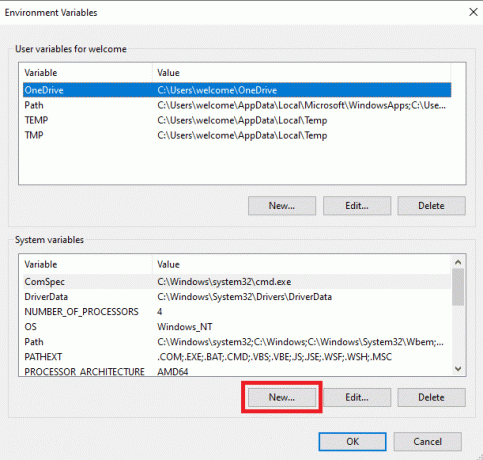
4. สำหรับ ชื่อตัวแปร, ใช้ ลม และสำหรับ ค่าตัวแปร, ใช้ C:\Windows แล้วคลิก ตกลง เพื่อบันทึกการเปลี่ยนแปลง
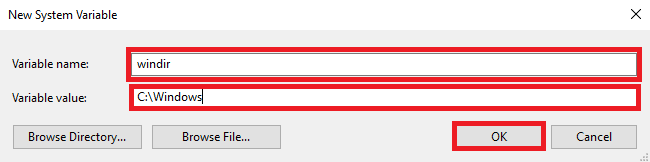
5. ในที่สุด, รีบูตเครื่องพีซี.
ตัวเลือก II: ผ่าน Registry Editor
หากการเปลี่ยนแปลงการตั้งค่าระบบขั้นสูงของ Windows 10 ไม่ได้ผล คุณสามารถใช้ Registry Editor เพื่อเพิ่มตัวแปรได้
บันทึก: เรียนรู้ วิธีสำรองและกู้คืน Registry บน Windows คำแนะนำในการสำรองและกู้คืนคีย์รีจิสทรีก่อนดำเนินการต่อ
1. ตี ปุ่ม Windows + R ร่วมกันเปิด วิ่ง กล่องโต้ตอบ
2. ที่นี่พิมพ์ ลงทะเบียน และกดปุ่ม ใส่รหัส ที่จะเปิดตัว ตัวแก้ไขรีจิสทรี.

3. นำทางไปยังตำแหน่งต่อไปนี้ เส้นทาง ใน Registry Editor
HKEY_LOCAL_MACHINE\SYSTEM\CurrentControlSet\Control\Session Manager\Environment
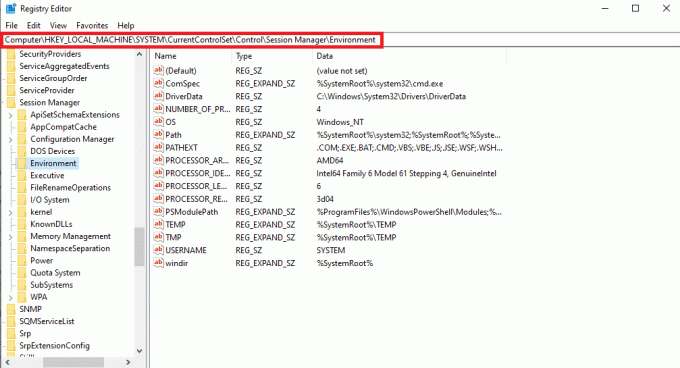
4. ค้นหา ลม ค่าและดับเบิลคลิกที่มัน

5. พิมพ์ C:/วินโดวส์ ในฟิลด์ Value data แล้วคลิก ตกลง เพื่อบันทึกการเปลี่ยนแปลง
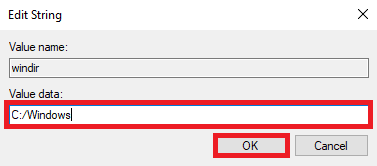
6. ปิดรีจิสทรีและ รีสตาร์ทพีซี.
วิธีที่ 4: ติดตั้ง Microsoft Visual C++ Redistributable อีกครั้ง
ถ้าคอมโพเนนต์ Visual C++ Redistributable หายไปในคอมพิวเตอร์ของคุณ คุณอาจพบว่าระบบไม่พบตัวเลือกสภาพแวดล้อมที่ป้อนข้อผิดพลาดขณะใช้บางแอปพลิเคชัน ในการแก้ไขปัญหานี้ คุณจะต้องติดตั้งคอมโพเนนต์ Visual C++ Redistributable หากคุณไม่เข้าใจวิธีตั้งค่าตัวแปรสภาพแวดล้อมและแก้ไขปัญหาตัวแปรโดยการติดตั้ง Visual C++ ใหม่ ให้ทำตาม วิธีติดตั้ง Microsoft Visual C++ Redistributable ใหม่ คำแนะนำเพื่อค้นหาวิธีการติดตั้งคอมโพเนนต์ Visual C++ บนคอมพิวเตอร์ของคุณ
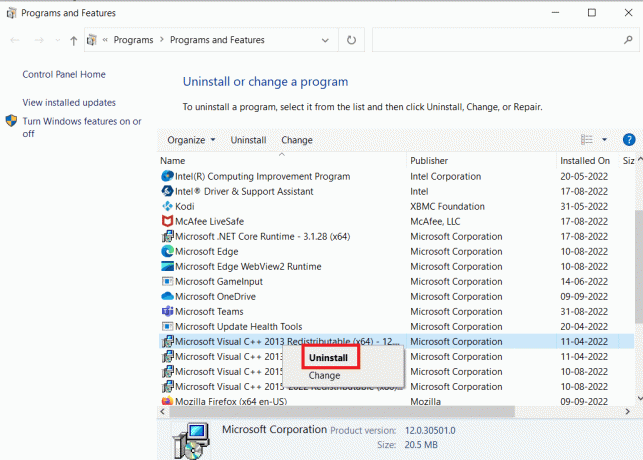
อ่านเพิ่มเติม:แก้ไขข้อผิดพลาดการอัปเดต Windows 0x800704c7
วิธีที่ 5: แก้ไขรีจิสทรีของระบบ
หากปัญหาเกิดจากรีจิสทรีของระบบที่ไม่เหมาะสม คุณสามารถลองแก้ไขได้โดยการแก้ไขรีจิสทรี
บันทึก: ในขณะที่เปลี่ยนการตั้งค่าระบบขั้นสูงของ Windows 10 ให้สำรองคีย์รีจิสทรีเพื่อคืนค่าเป็นการตั้งค่าก่อนหน้าในกรณีที่เกิดข้อผิดพลาดด้วยตนเองระหว่างการแก้ไข ตรวจสอบที่ วิธีสำรองและกู้คืน Registry บน Windows คู่มือการสำรองและกู้คืนคีย์รีจิสทรี
1. ไปที่ตำแหน่งต่อไปนี้ เส้นทาง ใน ตัวแก้ไขรีจิสทรี.
HKEY_LOCAL_MACHINE\SYSTEM\CurrentControlSet\Services\LanmanServer\Parameters
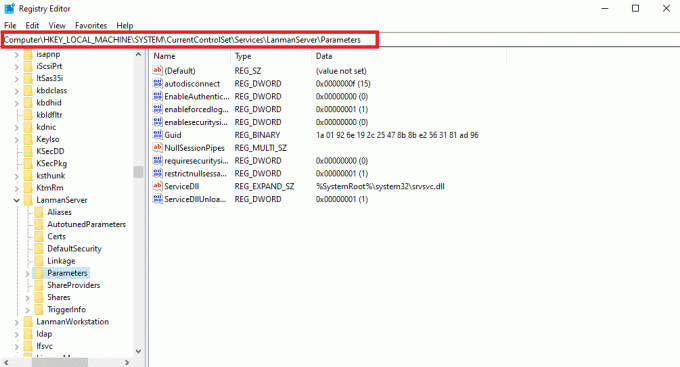
2. ในบานหน้าต่างด้านขวา ให้คลิกขวาที่พื้นที่ว่างแล้วคลิก ใหม่ แล้ว ค่า DWORD (32 บิต) ตัวเลือก.
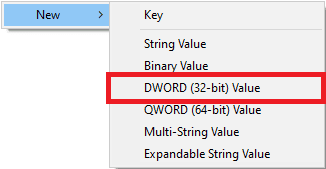
3. ตั้งชื่อไฟล์ DWORD ใหม่ IRPStackSize และดับเบิลคลิกที่มัน
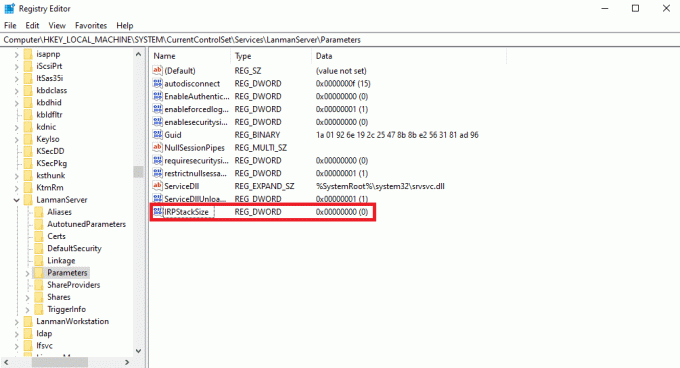
4. ใน ข้อมูลมูลค่า เพิ่มข้อมูลที่เหมาะสมตามความต้องการเครือข่ายของคุณแล้วคลิก ตกลง.

วิธีที่ 6: สร้างโปรไฟล์ผู้ใช้ใหม่
หากโปรไฟล์ผู้ใช้ Windows ของคุณเสียหาย นี่เป็นหนึ่งในสาเหตุทั่วไปที่ทำให้ระบบไม่พบตัวเลือกสภาพแวดล้อมที่ป้อน เพื่อแก้ไขปัญหานี้ คุณสามารถลองเปลี่ยนโปรไฟล์ผู้ใช้ที่เสียหายด้วยโปรไฟล์ใหม่ อ่านคำแนะนำของเราได้ที่ วิธีสร้างบัญชีผู้ใช้ภายในเครื่องบน Windows 10.
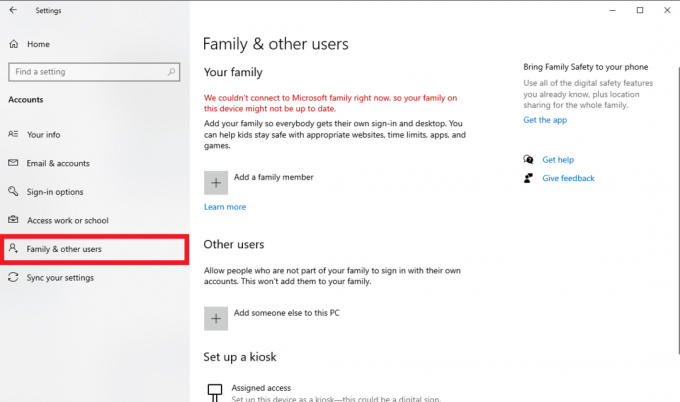
วิธีที่ 7: ทำการคืนค่าระบบ
หากวิธีการก่อนหน้านี้ใช้ไม่ได้ และคุณยังคงได้รับข้อผิดพลาดเดิมและไม่ทราบวิธีตั้งค่าสภาพแวดล้อม คุณสามารถลองทำการคืนค่าระบบเพื่อแก้ไขปัญหาทั้งหมดที่เกิดจากการตั้งค่าที่ไม่เหมาะสมและ Windows อื่นๆ ปัญหา. ตรวจสอบที่ วิธีใช้การคืนค่าระบบบน Windows 10 คำแนะนำเพื่อทำความเข้าใจคำแนะนำในการดำเนินการกู้คืนระบบอย่างปลอดภัยบนคอมพิวเตอร์ Windows 10 ของคุณ

อ่านเพิ่มเติม:แก้ไข 0x80004002: ไม่รองรับอินเทอร์เฟซดังกล่าวบน Windows 10
วิธีที่ 8: รีเซ็ตพีซี
หากวิธีการก่อนหน้านี้ไม่ได้ผล คุณสามารถลองรีเซ็ต Windows 10 บนคอมพิวเตอร์ของคุณ โดยปกติแล้ว ไม่แนะนำให้รีเซ็ต Windows เนื่องจากคุณอาจสูญเสียข้อมูล แต่หากปัญหายังคงอยู่ การรีเซ็ต Windows อาจเป็นทางเลือกสุดท้ายในการแก้ไขข้อผิดพลาด ท่านสามารถตรวจสอบได้ที่ วิธีรีเซ็ต Windows 10 โดยไม่สูญเสียข้อมูล คำแนะนำในการรีเซ็ต Windows 10 อย่างปลอดภัยเพื่อแก้ไขระบบไม่พบตัวเลือกสภาพแวดล้อมที่ป้อนปัญหา
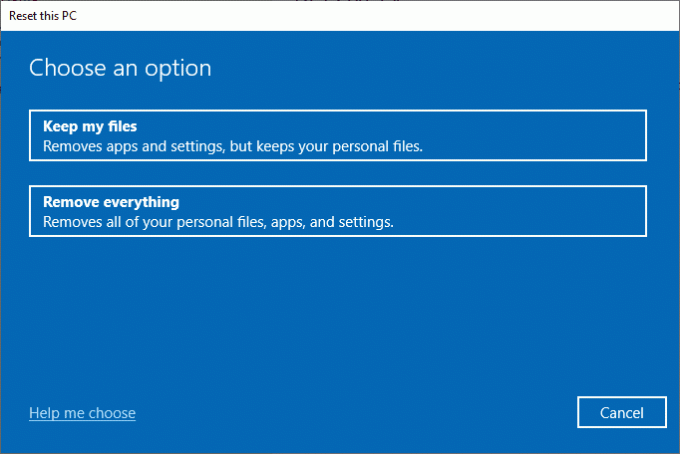
คำถามที่พบบ่อย (FAQs)
ไตรมาสที่ 1 ระบบไม่พบตัวเลือกสภาพแวดล้อมที่ป้อนปัญหาคืออะไร
ตอบ ระบบไม่พบตัวเลือกสภาพแวดล้อมที่ป้อน ข้อผิดพลาดเป็นข้อผิดพลาดทั่วไปของระบบใน Windows 10 มันเกิดจากตัวแปรสภาพแวดล้อมที่ไม่เหมาะสมในคอมพิวเตอร์ของคุณ
ไตรมาสที่ 2 ฉันสามารถแก้ไขข้อผิดพลาดของตัวแปรสภาพแวดล้อมโดยแก้ไขรีจิสทรีได้หรือไม่
ตอบ ใช่, คุณสามารถใช้ได้ ตัวแก้ไขรีจิสทรี เพื่อแก้ไขปัญหาตัวแปร อย่างไรก็ตาม ตรวจสอบให้แน่ใจว่าได้สร้างการสำรองข้อมูลรีจิสทรีเพื่อกู้คืนคีย์หากการปรับเปลี่ยนล้มเหลว
ไตรมาสที่ 3 อะไรเป็นสาเหตุของปัญหาตัวแปรสภาพแวดล้อม
ตอบ มีหลายปัจจัยที่ทำให้เกิดข้อผิดพลาดนี้ ปัจจัยที่พบบ่อยที่สุดได้แก่ ไฟล์ระบบเสียหายและปัญหามัลแวร์หรือไวรัส
ที่แนะนำ:
- แก้ไขข้อผิดพลาด 1310 ยืนยันว่าคุณมีสิทธิ์เข้าถึงไดเร็กทอรีนั้น
- แก้ไขส่วนประกอบของระบบ Windows ต้องซ่อมแซมปัญหา
- แก้ไข Scripted Diagnostics Native Host ไม่ทำงาน
- แก้ไขข้อผิดพลาด 0x800705b3 ใน Windows Update
เราหวังว่าคำแนะนำนี้จะเป็นประโยชน์กับคุณและคุณสามารถแก้ไขได้ ระบบไม่พบตัวเลือกสภาพแวดล้อมที่ป้อน ข้อผิดพลาด. แจ้งให้เราทราบว่าวิธีใดที่เหมาะกับคุณที่สุด หากคุณมีคำถามหรือข้อเสนอแนะสำหรับเรา โปรดเขียนในส่วนความคิดเห็น

อีลอน เด็คเกอร์
Elon เป็นนักเขียนด้านเทคโนโลยีที่ TechCult เขาเขียนคู่มือวิธีใช้มาประมาณ 6 ปีแล้วและครอบคลุมหัวข้อต่างๆ มากมาย เขาชอบที่จะครอบคลุมหัวข้อที่เกี่ยวข้องกับ Windows, Android และเทคนิคและเคล็ดลับล่าสุด



